Nokia N95 8GB: Устранение неполадок
Устранение неполадок: Nokia N95 8GB
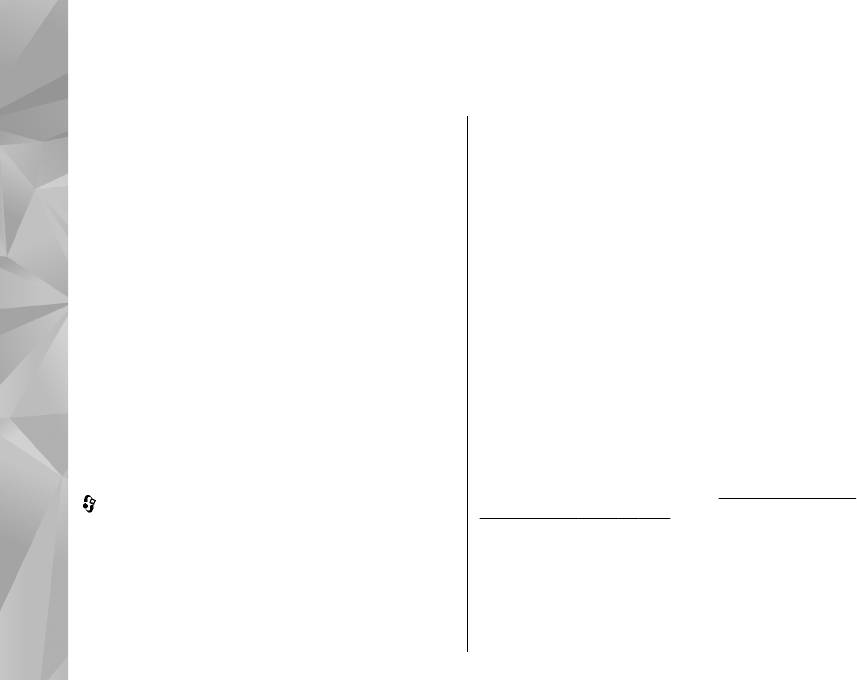
Устранение неполадок
Для просмотра часто задаваемых вопросов об
В. Почему фотографии получаются
устройстве посетите страницы поддержки
нечеткими?
продукта по адресу www.nseries.com/support .
О. Проверьте, не загрязнено ли защитное окно
В. Как выяснить код блокировки, PIN-код
объектива камеры.
или PUK-код?
В. Почему при каждом включении
О. Изготовителем установлен код блокировки
устройства на дисплее появляются темные,
12345. В случае, если код блокировки забыт или
бесцветные или яркие точки?
потерян, обратитесь к поставщику устройства. В
Устранение неполадок
О. Это характерная особенность дисплеев такого
случае, если PIN-код или PUK-код забыт или
типа. Некоторые дисплеи содержат точки,
потерян, обратитесь к поставщику услуг сети.
которые постоянно горят или не горят, что не
Информацию о паролях можно получить у
является признаком неисправности.
поставщика услуг точки доступа, например у
В. Почему устройство не может установить
поставщика услуг Интернета (ISP) или
соединение GPS?
поставщика услуг сети.
В. Как закрыть приложение, которое не
О. Дополнительную информацию о системе GPS,
реагирует на действия пользователя?
приемнике GPS, спутниковых сигналах и
определении местоположения см. в данном
О. Нажмите и удерживайте нажатой клавишу
руководстве по эксплуатации.
См. "Определение
. Для закрытия приложения выделите его и
положения (GPS)" с. 105.
нажмите C. При нажатии клавиши C
В. Почему не удается обнаружить устройство
музыкальный проигрыватель не закрывается.
при использовании канала связи Bluetooth?
Чтобы закрыть музыкальный проигрыватель,
выберите его в списке и затем выберите
О. Убедитесь в том, что устройства являются
Функции > Выйти.
совместимыми и что на обоих устройствах
188
активна связь Bluetooth и отключен скрытый
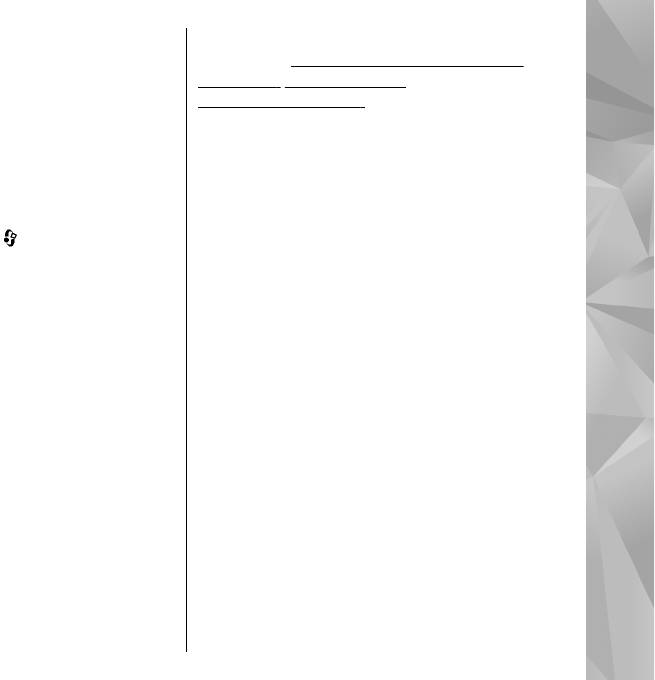
режим. Расстояние между устройствами не
для совместимого компьютера, так и для
должно превышать 10 м; необходимо, чтобы
устройства.
См. "Беспроводная локальная
между устройствами не было стен или других
сеть" с. 39. См. "Параметры
препятствий.
подключения" с. 181.
В. Почему не удается завершить соединение
В. Почему не удается обнаружить
Bluetooth?
совместимый компьютер с устройства в
домашней сети?
О. Если к устройству подключено другое
устройство, соединение можно завершить с
О. Если на совместимом компьютере
другого устройства или путем отключения
используется приложение брандмауэра,
связи Bluetooth. Нажмите
и выберите
убедитесь в том, что в нем разрешено
Средства > Bluetooth > Bluetooth > Откл..
использование внешнего соединения
домашним мультимедийным сервером
В. Почему другое устройство не может
(домашний мультимедийный сервер можно
Устранение неполадок
обнаружить сохраненные на устройстве
добавить в список исключений приложения
файлы в домашней сети?
брандмауэра). Убедитесь в том, что настройка
О. Убедитесь в том, что установлены
брандмауэра допускает передачу данных на
необходимые настройки домашней сети, на
следующие порты: 1900, 49152, 49153 и 49154.
устройстве включена функция обмена
Некоторые устройства точек доступа WLAN
содержимым, а другое устройство совместимо с
имеют встроенный брандмауэр. В этом случае
архитектурой UPnP.
убедитесь в том, что брандмауэр устройства
В. Что можно сделать, если соединение с
точки доступа не блокирует передачу данных на
домашней сетью перестало работать?
следующие порты: 1900, 49152, 49153 и 49154.
Убедитесь в том, что на устройстве и на
О. Отключите беспроводное соединение с
совместимом компьютере используются
локальной сетью (WLAN), используемое
одинаковые настройки WLAN.
совместимым компьютером и устройством, а
затем снова включите его. Если проблема не
решена, перезагрузите совместимый компьютер
и устройство. Если соединение все еще не
189
работает, перенастройте параметры WLAN как
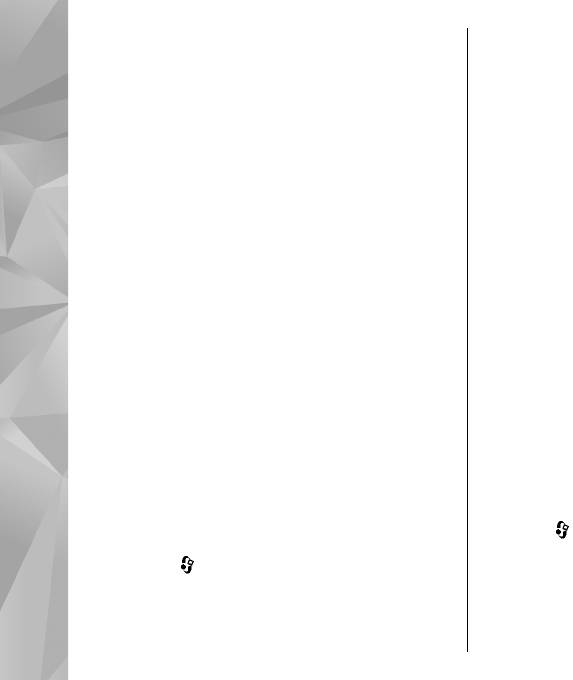
В. Почему точка доступа мобильной
сетей. Для остановки фонового
локальной сети (WLAN) не видна даже в зоне
сканирования выберите Показыв. доступн.
ее действия?
WLAN > Никогда.
О. Возможно, в точке доступа сети WLAN
3. Для сохранения изменений нажмите Назад.
используется скрытый код набора услуг (SSID).
Если для настройки Сканирование сетей
Обращение к сетям, которые используют
установлено значение Никогда, значок
скрытый код SSID, возможно только в том
доступности сети WLAN в режиме ожидания
случае, если известен правильный код SSID и в
не отображается. Однако при этом можно
устройстве Nokia создана точка доступа в
вручную выполнять поиск доступных сетей
Интернет для сети WLAN.
WLAN и подключаться к ним.
В. Как выключить мобильную локальную
В. Как сохранить данные перед удалением?
сеть (WLAN) в устройстве Nokia?
О. Для сохранения данных создайте резервную
Устранение неполадок
О. Сеть WLAN на устройстве Nokia отключается,
копию всех данных на совместимом компьютере
когда не предпринимаются попытки установки
с помощью Nokia Nseries PC Suite, передайте
соединения, отсутствует соединение с другой
изображения на свой адрес электронной почты
точкой доступа или не выполняется поиск
и затем сохраните их на компьютере или
доступных сетей. Для снижения
передайте данные по каналу связи Bluetooth на
энергопотребления можно отключить в
совместимое устройство.
устройстве Nokia поиск доступных сетей в
В. Почему не удается выбрать контакт для
фоновом режиме или увеличить интервал
моего сообщения?
такого поиска. В перерывах между фоновыми
сканированиями сеть WLAN будет отключена.
О. Контакт не содержит телефонного номера,
адреса или адреса электронной почты. Нажмите
Для изменения настроек поиска в фоновом
клавишу
, выберите Контакты и измените
режиме:
карту контакта.
1. Нажмите
и выберите Средства > Настр-
ки > Подключение > WLAN.
2. Чтобы изменить интервал фонового поиска,
190
настройте время на экране Сканирование
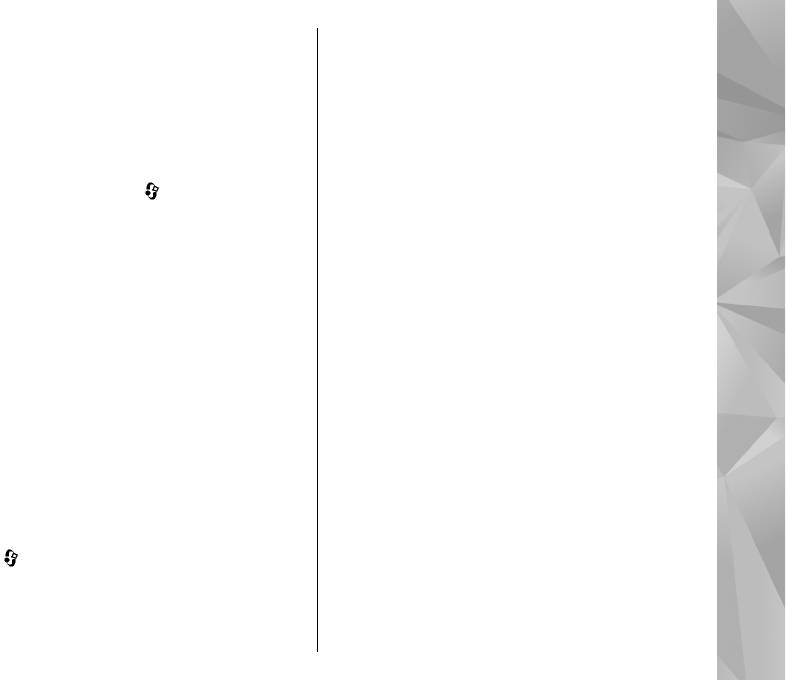
В. Как завершить соединение в режиме
В. Почему при подключении устройства к
передачи данных, если устройство
компьютеру возникают проблемы?
постоянно пытается установить соединение?
О. Убедитесь в том, что на совместимом
О. Устройство пытается загрузить
компьютере установлена и запущена последняя
мультимедийное сообщение из центра
версия Nokia Nseries PC Suite. Инструкции по
мультимедийных сообщений. Для прекращения
работе с приложениями Nokia Nseries PC Suite
попыток установления соединения в режиме
содержатся в справочной системе Nokia Nseries
передачи данных нажмите
, а затем выберите
PC Suite (см. также страницы поддержки Nokia).
Сообщ. > Функции > Настройки >
В. Можно ли использовать устройство в
Сообщение MMS > Прием MMS и Вручную,
качестве факс-модема для совместимого
чтобы сохранить сообщения в центре
компьютера?
мультимедийных сообщений для их загрузки в
О. Устройство нельзя использовать в качестве
другое время, или Откл. для игнорирования всех
Устранение неполадок
факс-модема. Однако с помощью переадресации
входящих мультимедийных сообщений. Если
(услуга сети) можно переадресовать входящие
выбрано Вручную, при приеме
вызовы в режиме факса на другой телефонный
мультимедийного сообщения, которое можно
номер.
загрузить из центра мультимедийных
сообщений, Вам отправляется уведомление.
Если выбрано Откл., устройство прекращает все
попытки подключения к сети, связанные с
приемом мультимедийных сообщений. Если
требуется, чтобы устройство использовало
пакетную передачу данных только при запуске
приложений или при выполнении операций,
для которых такое соединение необходимо,
нажмите
и выберите Средства > Настр-ки >
Подключение > Пакетн. данные > Пакетное
подключ. > По требованию. Если проблема не
решена, выключите, а затем снова включите
191
устройство.
Оглавление
- Содержание
- Правила ТБ
- Настройка подключения
- Дополнительная информация
- Устройство
- Интернет-браузер
- Соединения
- Видеоцентр Nokia
- Папка "Музыка"
- Папка "Мультимедиа"
- Камера
- Галерея
- Определение положения (GPS)
- Настройка устройства
- Управление временем
- Обмен сообщениями
- Посылка вызовов
- Контакты (телефонная книга)
- Папка "Офис"
- Папка "Приложения"
- Папка "Средства"
- Настройки
- Устранение неполадок
- Информация об аккумуляторах
- Уход и обслуживание
- Дополнительная информация по технике безопасности
- Алфавитный указатель






